win11任务栏图标靠左如何设置 win11任务栏怎么靠左显示
更新时间:2023-03-30 09:49:47作者:zheng
一些用户在将电脑更新到win11之后发现任务栏的图标在中间,用着非常不习惯,那么有没有办法把图标移回左边呢?今天小编教大家win11任务栏图标靠左如何设置,操作很简单,大家跟着我的方法来操作吧。
设置方法:
1.任务栏单击右键,点击【任务栏设置】。
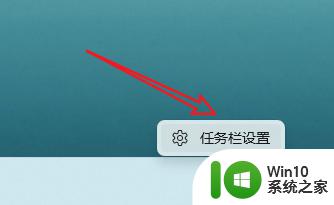
2.在任务栏对齐方式中设置【左】。
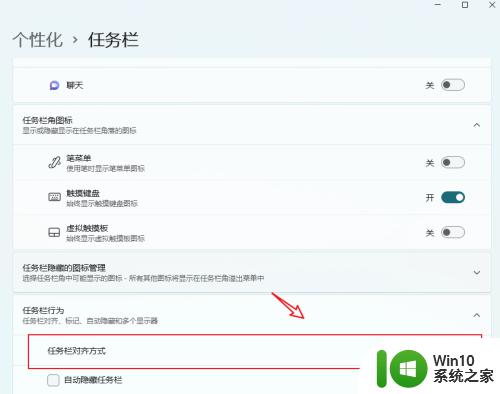
3.桌面任务栏靠左显示。
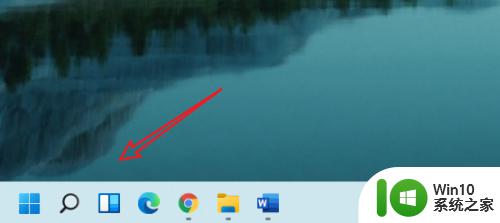
以上就是win11任务栏图标靠左如何设置的全部内容,还有不懂得用户就可以根据小编的方法来操作吧,希望能够帮助到大家。
win11任务栏图标靠左如何设置 win11任务栏怎么靠左显示相关教程
- win11任务栏设置为靠左的方法 win11如何设置任务栏靠左
- win11如何设置任务栏图标靠左 win11任务栏图标如何调整位置
- win11任务栏靠左显示两种设置方法 如何让win11任务栏靠左显示
- win11任务栏设置靠左的方法 win11任务栏左对齐设置方法
- win11任务栏如何设置为靠左 win11任务栏如何调整位置为靠左边缘
- win11菜单栏放到左边的方法 win11怎么把任务栏布局改为靠左
- Win11任务栏如何调整到靠左位置 Win11任务栏设置偏左的具体步骤
- win11任务栏靠右边如何解决 win11任务栏靠右边如何调整
- win11任务栏移到左边的方法 win11任务栏怎么设置左边
- win11输入法停靠于任务栏怎么设置在任务栏里 Win11输入法停靠于任务栏设置方法
- win11怎么把任务栏弄到左边 win11任务栏如何左移
- 如何将Win11语言栏设置为停靠于任务栏 Win11语言栏停靠于任务栏的操作方法
- win11系统启动explorer.exe无响应怎么解决 Win11系统启动时explorer.exe停止工作如何处理
- win11显卡控制面板不见了如何找回 win11显卡控制面板丢失怎么办
- win11安卓子系统更新到1.8.32836.0版本 可以调用gpu独立显卡 Win11安卓子系统1.8.32836.0版本GPU独立显卡支持
- Win11电脑中服务器时间与本地时间不一致如何处理 Win11电脑服务器时间与本地时间不同怎么办
win11系统教程推荐
- 1 win11安卓子系统更新到1.8.32836.0版本 可以调用gpu独立显卡 Win11安卓子系统1.8.32836.0版本GPU独立显卡支持
- 2 Win11电脑中服务器时间与本地时间不一致如何处理 Win11电脑服务器时间与本地时间不同怎么办
- 3 win11系统禁用笔记本自带键盘的有效方法 如何在win11系统下禁用笔记本自带键盘
- 4 升级Win11 22000.588时提示“不满足系统要求”如何解决 Win11 22000.588系统要求不满足怎么办
- 5 预览体验计划win11更新不了如何解决 Win11更新失败怎么办
- 6 Win11系统蓝屏显示你的电脑遇到问题需要重新启动如何解决 Win11系统蓝屏显示如何定位和解决问题
- 7 win11自动修复提示无法修复你的电脑srttrail.txt如何解决 Win11自动修复提示srttrail.txt无法修复解决方法
- 8 开启tpm还是显示不支持win11系统如何解决 如何在不支持Win11系统的设备上开启TPM功能
- 9 华硕笔记本升级win11错误代码0xC1900101或0x80070002的解决方法 华硕笔记本win11升级失败解决方法
- 10 win11玩游戏老是弹出输入法解决方法 Win11玩游戏输入法弹出怎么办